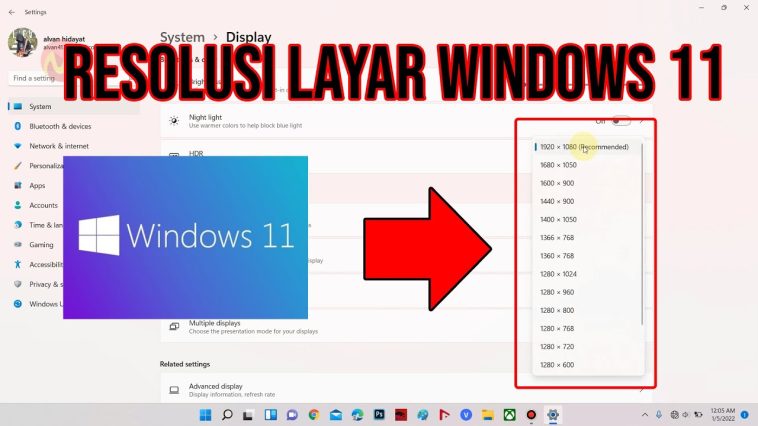Mengatur resolusi layar merupakan langkah penting untuk memastikan pengalaman komputer yang nyaman—baik untuk bekerja, bermain game, atau menonton video. Resolusi yang tepat memastikan gambar yang tajam dan teks yang jelas, sekaligus berkontribusi pada kinerja sistem yang optimal. Dalam artikel ini, kami akan menjelaskan langkah demi langkah cara menyesuaikan resolusi layar di Windows (khususnya Windows 10 dan 11).
Apa itu resolusi layar?
Resolusi layar mengacu pada jumlah piksel yang ditampilkan secara horizontal dan vertikal di layar. Misalnya, resolusi 1920 × 1080 berarti lebar 1920 piksel dan tinggi 1080 piksel. Semakin tinggi resolusinya, semakin tajam gambarnya.
Langkah-langkah untuk mengubah resolusi di Windows
Buka pengaturan tampilan
Klik kanan pada ruang kosong di desktop.
Pilih dari menu konteks “Pengaturan Tampilan”.
Sebuah jendela dengan pengaturan tampilan terbuka.
Pilih layar (jika Anda memiliki beberapa monitor)
Jika Anda menggunakan beberapa monitor, monitor tersebut akan ditampilkan dengan angka. Klik monitor yang resolusinya ingin Anda ubah.
Ubah resolusi layar
Gulir ke bawah ke bagian “Resolusi tampilan”.
Klik menu drop-down dan pilih resolusi yang diinginkan. Windows akan menandai resolusi yang disarankan dengan catatan “(Direkomendasikan)”.
Layar berkedip sebentar saat resolusi baru diterapkan.
Konfirmasikan perubahan
Sebuah jendela pop-up akan muncul meminta Anda untuk mengonfirmasikan perubahan.
Klik di sini “Simpan perubahan” jika semuanya ditampilkan dengan benar.
Jika tidak, klik “Mengatur ulang” untuk kembali ke resolusi sebelumnya.
Tips untuk memilih resolusi yang tepat
Jika memungkinkan, gunakan resolusi asli monitor Anda untuk kualitas tampilan terbaik.
Jika simbol atau teks terlalu kecil, Anda dapat Skala dalam pengaturan tampilan tanpa mengubah resolusi.
Untuk permainan atau desain grafis, disarankan untuk menyesuaikan resolusi menurut persyaratan perangkat lunak dan kinerja kartu grafis.
Penyelesaian Masalah
Jika resolusi yang Anda inginkan tidak ditampilkan:
Pastikan driver kartu grafis Anda telah terpasang dan terkini.
Nyalakan ulang komputer Anda setelah membuat perubahan perangkat keras apa pun.
Melakukan pendaftaran Manajer Perangkat apakah monitor dikenali dengan benar.
Kesimpulan
Mengubah resolusi layar di Windows itu mudah, tetapi penting untuk pengalaman pengguna yang menyenangkan. Mengikuti langkah-langkah di atas akan memastikan monitor Anda dikonfigurasi secara optimal. Selalu gunakan resolusi yang disarankan dan selalu perbarui driver kartu grafis Anda untuk memastikan kualitas tampilan terbaik.